LogMeIn リモートコンピュータソフト
2000年当時フリーソフトだったのだが、近年有料になってしまい無料でご利用頂けなくなりました。商用且つフリーソフトをお探しならGoogleが提供している「Chrome Remote Desktop」をご検討ください。
LogMeInはルータやソフトウェアのファイヤーウォール影響を受けないのが特徴です。ポート開放をせずともリモートコントロールすることが出来ます。
リモートコントロールのメリットは多種多様で、初心者ユーザーからハイパーユーザーまでメリットがあるものと言えます。またクライアント(お客様)様へのサポートにも役に立つものと言えます。
LogMeInFree、リモート開始ページ 及びダウンロードサイト
LogMeInFreeのリモート操作簡易手順
リモートされる側(ホスト)にLogMeInFreeをインストールし、リモート操作してもらうユーザーの方にLogMeInFreeをセットアップした際のメールアドレス及びパスワードを渡して操作します。
リモートする側(クライアント)はLogMeInFreeサイトから、受け取ったメールアドレス及びパスワードでログインし、所定のActiveXをインストールすれば、ルータやセキュリティの影響なくリモート操作する事が可能になります。
操作するパソコンに接続する方法
まず下サイトへアクセスし、リモートコントロールする(クライアント)LogMeIn登録の電子メールアドレスとパスワードを入力してログインします。
※ホストが登録した電子メールアドレスとパスワードが必要です。
以下の項目にクライアント登録した電子メールアドレスとパスワードを入力し「Login」をクリックしてログインします。
ログインすると、リモートアクセス出来るクライアントが表示されます。
クライアント名をクリックします。
※↓のアイコン状態は非アクティブな状態です。PCがオプライン、もしくはLogMeInのオフライン状態と考えられます。
ホスト側で登録したアクセスコードを入力し【 Login 】を選択
注意:まれに、自ホスト側(操作側)のアクセスコードを入力するように施される場合がありました、、私のテスト間違いでLogMeProをセットしてしまった事による原因かもしれませんが、、
ログインの際は必ず上に表示されたコンピューター名のアクセスコードを入力するようにしないとログイン出来ません。
リモート接続している状態のユーザーインファーフェース画面が表示されます。
左メニューの「Remortcontrol」からリモート画面を表示する事が出来ます。
【 Proceed 】を選択
※この時ActiveXのインストールを促されます。必ず表示されるActiveXをインストールしてください。インストールしない場合はリモート操作を行うことが出来ません。
以下のInternetExplorerに表示された画面はすでにリモート操作が可能です。
表示された確認画面は【 Close 】を選択し閉じてOK
何ら問題なくリモート操作はOKです。但しロースペックPCや回線の問題などで動作が非常に重くなる場合があります。(2.0GHz以上のCPUを搭載したものがベスト)
ログアウトする場合は、左側のXアイコンをクリックすればOK。
インストール&初期設定
インストール時に登録する電子メールアドレスをクライアント側に伝えることで、リモート操作が可能になります。
注意:この設定はクライアント側(リモート操作してもらう側)の設定になるのですが、途中登録するコンピューターアクセスコードも重要なアクセス情報になるので、ホスト(リモート操作してもらう側)ユーザー様に併せて連絡するようにして下さい。もしアクセスコード登録画面の表示が出ない場合は、取得したlogmeinのバージョンが異なるので、一旦インストール作業をキャンセルし再度確認の上フリーバージョンをダウンロードし直してセット
セットアップ方法の説明
【 Next 】を選択
【 I Agree 】(利用規約に同意する)を選択
【 Next 】を選択
※Typicalを選択でOK。標準インストールになります。
※Descriptionには登録するパソコン名が表示されます。特に変更しなくてOK
ホスト側に念の為、リモート操作してもらう為、控えておくといいと思います
※2、複数回LogMeInをインストール試行すると、この画面が表示されなくなりますのでご注意下さい。
8文字以上の任意のアクセスコードを入力します。
このアクセスコードは、リモートアクセス時に必要となります。
例:abcdefg123456 大文字小文字英数なんでもOKです。
※必ず控えます。クライアントアクセス時に必要な場合あり
新規登録を行います。
右下のCreateNEWメニューをクリックします。
LogMeInの新規登録ページが開きます。
右側の項目に登録するメールアドレスとパスワードを入力してください。
※この登録がリモート操作するパソコンにアクセスする際に必要です。
以下の様に入力し、【CreateAccount】をクリックします。
※このメールアドレスとパスワードをホスト(リモート操作してもらう方)側に渡す必要があります。
LogMeInにチェックを入れ、右下の【 Next 】を選択(現在はProしか存在しません)
【 Close Window 】を選択し登録作業は完了です。この画面は閉じます。
上記で登録したホスト側のメールアドレスとパスワードを入力します。
ProductTypeはLogMeInを選択してください。(デフォルト)
【 Finish 】を選択して設定完了。
登録した電子メールアドレスとパスワードをホスト側(リモート操作してもらう方)側に伝えて、リモート操作を行うことが出来るようになります。
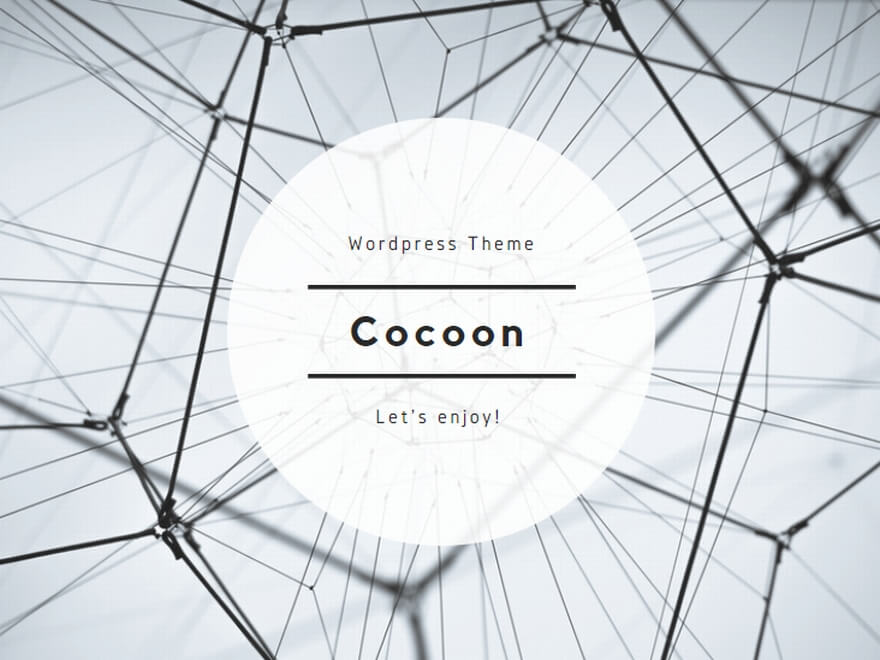
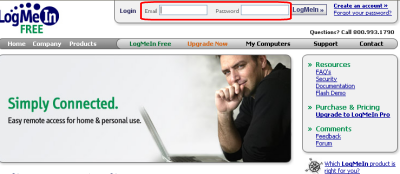

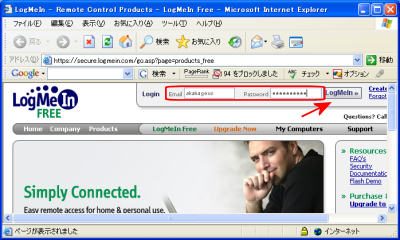
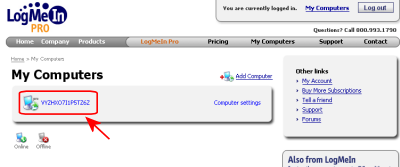
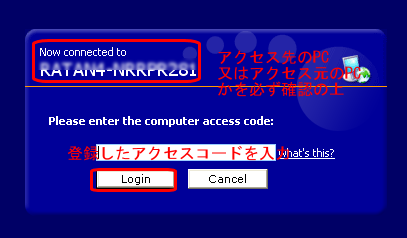
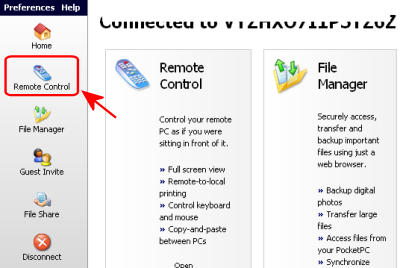
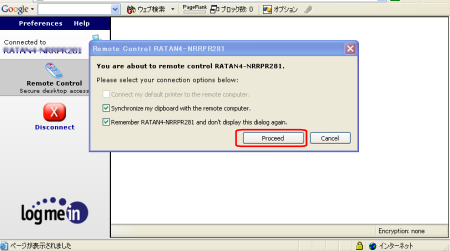

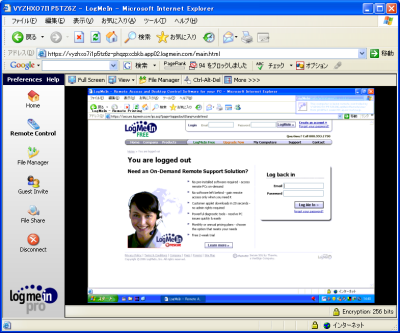
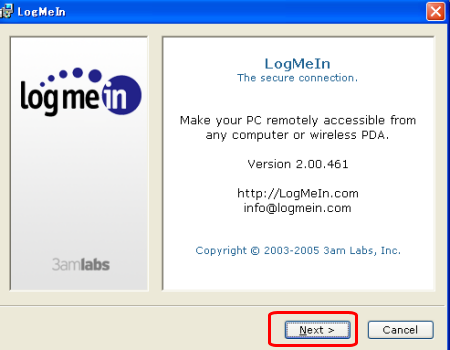
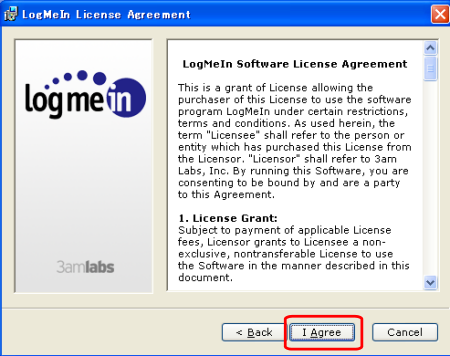
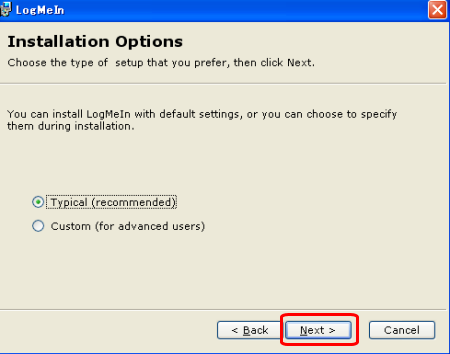
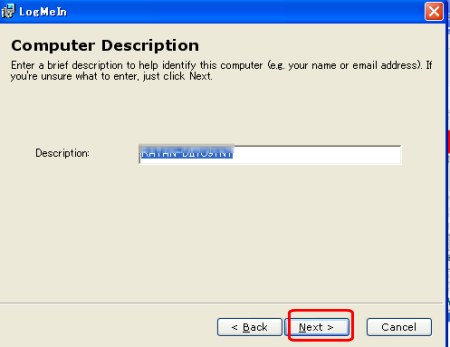
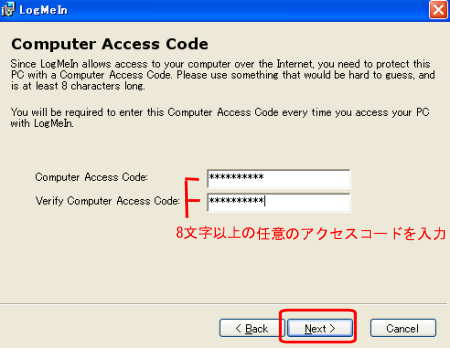
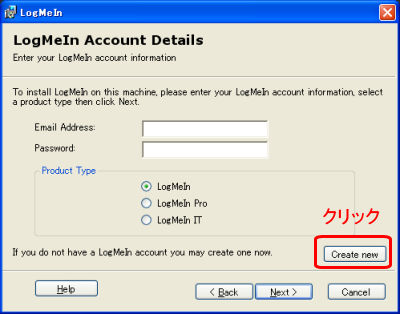
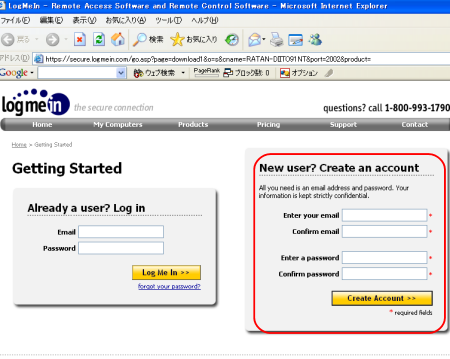

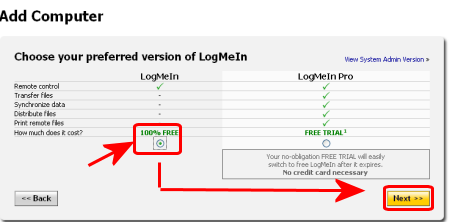
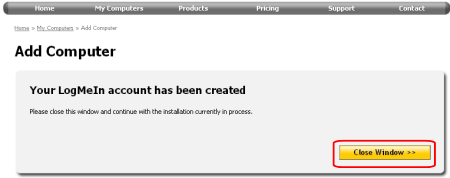
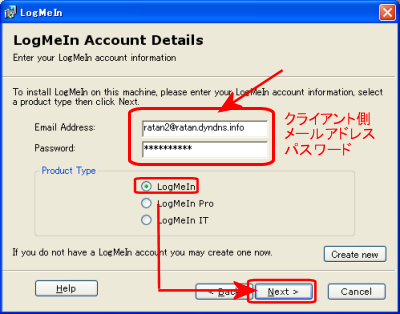
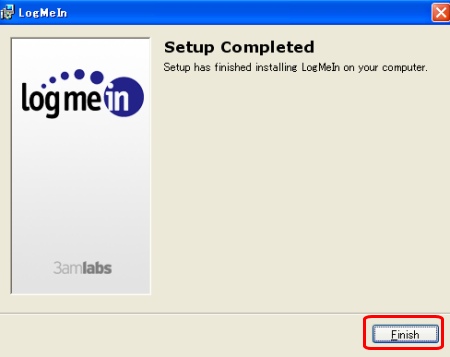

コメント